Продажи Dashboard — Динамические диаграммы
Создал: Дэниел Дион
[.underline] # О панели инструментов: # На этой панели отображаются продажи компании по продавцам, продуктам, регионам и по месяцам.
Существует несколько способов визуализации данных о продажах, чтобы понять тенденции рынка и показатели продаж. В октябре команда Excel Forum запустила информационную панель, в которой вас просят визуализировать данные о продажах, используя образцы данных. Вызов вызвал огромный трепет в сообществе и собрал 118 невероятных заявок.
Спасибо всем за участие и за то, что сделали это огромным опытом обучения для всех. Команда Excel Forum изучила несколько полезных трюков с панелями мониторинга и построения диаграмм.
В этой статье мы покажем вам, как создать эту панель инструментов.
[.underline] # Давайте посмотрим, как выглядит Dashboard, созданная Дэниелом Доном: #
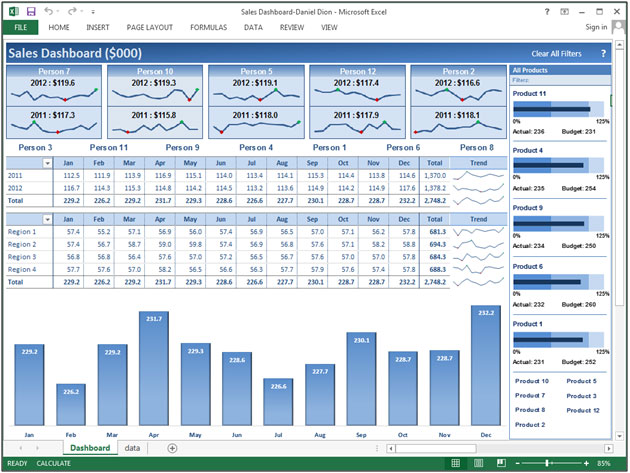
Мы разделили эту панель на 5 разделов информации. Давайте рассмотрим каждую отдельно.
[.underline] # Раздел1: # На этой панели инструментов «Очистить все фильтры — наш друг», поскольку несколько фильтров применяются, чтобы сделать панель интерактивной. В правом верхнем углу есть набор текстовых полей и небольшой макрос, выровненный так, что всякий раз, когда вы нажимаете на панель инструментов, он возвращает вас к исходным настройкам.
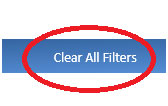
[.underline] # Раздел2: # Приведенный ниже снимок поможет нам понять объем продаж, осуществленных Лицом за оба года, 2011 и 2012, с использованием спарклайнов.

Если вы нажмете на любой из них, то все соответствующие выполненные продажи будут динамически обновляться, как продукт, регион и месяц. Давайте посмотрим, как обновляются данные, скажем, мы щелкнем по Человеку 10.
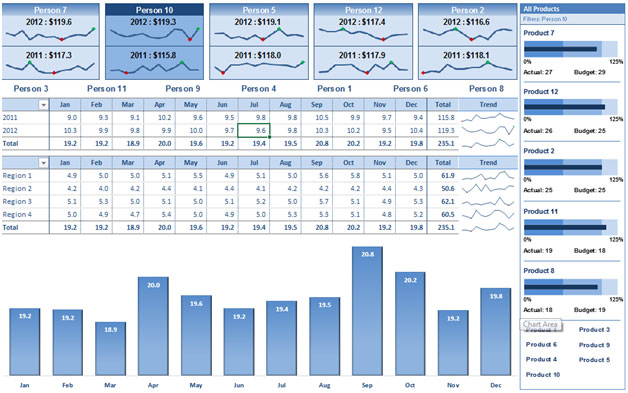
[.underline] # Раздел 3: # Есть еще один способ показать, что соответствующие данные продавца обновляются. Если мы нажмем на любого человека, то отобразятся продажи этого человека, продукта и региона.
![]()
Если мы нажмем на «Человек 3», то этот человек будет выделен, а приведенная ниже сводная таблица, диаграмма, тенденции и информация о продукте будут обновлены.
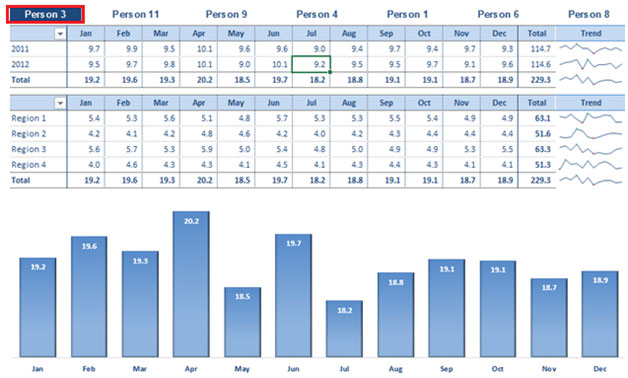
Данные о продажах человека 3 обновлялись по мере того, как мы щелкаем мышью, и зритель получает информацию о фактическом v бюджете продукта в процентах.
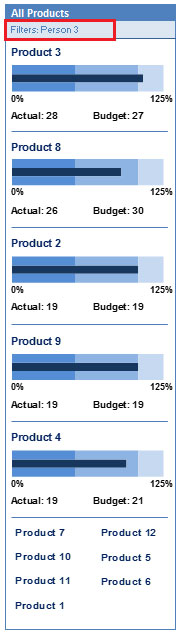
[.underline] # Раздел 4: # Мы можем выполнить фильтрацию по годам, если щелкнем раскрывающийся список, или регион и сводная таблица будут обновлены автоматически.


Если мы выберем 2012 год, мы сможем просматривать отчет за этот год по месяцам.

Если мы выберем регион 2, то мы сможем просматривать отчет для соответствующего региона по месяцам.

[.underline] # Раздел 5: # Если мы щелкнем по любому продукту, он будет выделен, и мы сможем отобразить вклад продукта в данных о продажах.
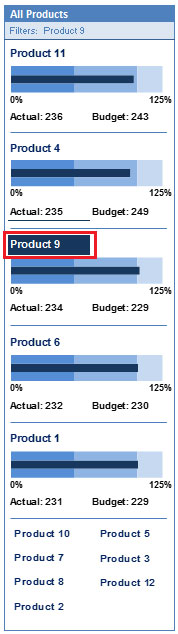
Используя эту панель инструментов, мы можем получить четкое представление об отрасли продаж и, таким образом, получить информацию с различных точек зрения.